esurf.biz è l’URL di un sito internet installato da un cosiddetto browser hijacker (ovvero un dirottatore di browser). L’obiettivo di esurf.biz est è installarsi come pagina di ricerca al posto della tua pagina iniziale di navigazione. esurf.biz è, in effetti, una variante di Foryourweb.net o di Yourwebing.com, che abbiamo già recensito nelle nostre pagine nel corso dell’estate 2015.
In Internet Explorer la pagina esurf.biz ha più o meno questo aspetto:
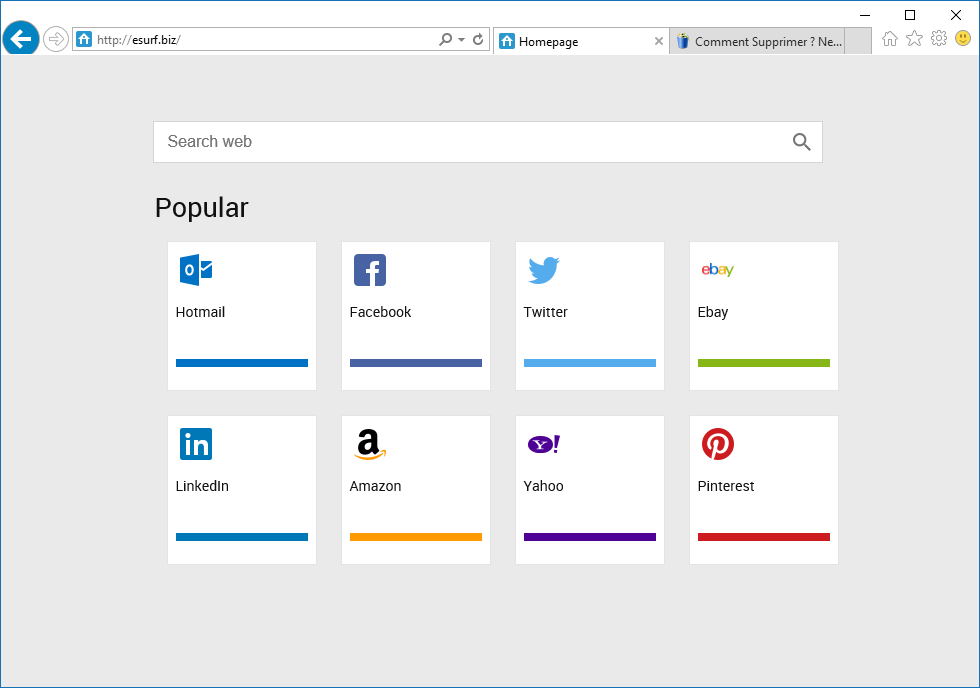
Questo browser hijacker, così come le sue varianti, si installa di solito in modo molto discreto nel sistema assieme a programmi scaricati da internet: alcuni software o siti come download.com guadagnano con ogni installazione riuscita di esurf.biz nel browser di un utente, ecco perché la sua intrusione avviene sempre di nascosto. Quando si installa un nuovo programma sul proprio computer, in generale si deve sempre personalizzare il programma d’installazione, per evitare che il proprio computer venga infestato dagli adware.
esurf.biz infetta il tuo PC in modo tale che tu non abbia più modo di ripristinare i tuoi parametri precedenti. Per farlo, può servirsi di un processo o di un servizio di Windows che reinstalla esurf.biz, ad esempio, a ogni riavvio del computer.
I risultati che chi naviga in rete è costretto a visionare a causa della presenza di esurf.biz contengono alcune pubblicità per le quali lo sviluppatore di tale pagina viene ricompensato. Più il suo sito viene utilizzato, più soldi guadagna.
I risultati forniti sono per la maggior parte falsati perché una parte proviene da motori di ricerca noti come Google o Bing, ma esurf.biz vi aggiunge i propri risultati che vengono collocati nelle prime posizioni e che potranno anche condurti direttamente a truffe online o altre complicazioni per la sicurezza del tuo sistema.
Se vuoi cancellare esurf.biz e recuperare l’homepage abituale del tuo browser, devi seguire questa procedura; non fidarti dei tanti blog che trovi su internet che dichiarano di volerti aiutare… si tratta di tentativi di farti comprare software che non ti assicurano alcuna effettiva utilità.

Come eliminare esurf.biz ?
Eliminare esurf.biz con il programma MalwareBytes Anti-Malware
AdwCleaner potrebbe aver lasciato qualche traccia di esurf.biz. Per essere certi al 100% di aver eliminato questo adware, vi invitiamo ad utilizzare MalwareBytes Anti-Malware che assicura una pulizia completa. Con la Versione Premium (che costa 22.31€) avrete a disposizione una protezione in tempo reale sicura contro i programmi indesiderati come Plus-HD.

- Scaricate MalwareBytes Anti-Malware
Versione Premium Versione gratuita (senza la protezione in tempo reale) - Con un doppio click sul file scaricato lanciate l’installazione del programma.
- Una volta terminata, se il programma non è in italiano, andate a Settings e selezionate Italian nell’elenco.
- Nella sezione Controllo, cliccate sul pulsante verde Proteggi, accanto alla scritta Il sistema non è mai stato analizzato.
- Il programma verifica se deve aggiornare il proprio database, e in caso dovrete cliccare su Aggiorna ora.
- Dopo la scansione, cliccate su Sposta tutto in quarantena.
- Per eliminare definitivamente gli elementi in quarantena, andate a Cronologia e cliccate sul link blu Elimina tutto.
Eliminare esurf.biz con AdwCleaner
Con AdwCleaner eliminate tutti i file creati da esurf.biz.

- Scaricate AdwCleaner cliccando sul pulsante qui sotto:
Scaricare AdwCleaner - Chiudi tutti i programmi in esecuzione sul tuo computer, compresi quelli che si occupano di garantire la sicurezza del tuo PC (antivirus, firewall e altri antispyware entrerebbero in conflitto con AdwCleaner).
- Apri AdwCleaner
- Clicca nell'icona Scan e attendi il termine del processo.
- Clicca su Clean nel caso il software rilevi spyware all’interno del tuo computer.
- Riavvia il sistema per eliminare definitivamente gli spyware dal tuo computer.
Reinizializzare il browser (se necessario)
Se, dopo aver seguito passo passo il metodo descritto, esurf.biz vi dà ancora problemi, potete provare a reinizializzare il vostro browser.
- Aprite Chrome
- Cliccate sul pulsante
 che trovate in alto a destra
che trovate in alto a destra - Scorrete il menù e cliccate su Impostazioni e poi Mostra impostazioni avanzate.
- Da qui, sempre in fondo, cliccate RRipristina le impostazioni predefinite del browser
- Cliccate Ripristina
- Aprite Firefox
- Nella barra dell’indirizzo scrivete about:support
- Cliccate su Reimposta Firefox.
- Aprite Internet Explorer (in modalità provvisoria se avete IE 10 o 11)
- In Strumenti
 , cliccate su Opzioni Internet
, cliccate su Opzioni Internet - Cliccate su Avanzate e cliccate sul pulsante Reimposta.
- Se spuntate la casella Elimina i parametri personali le password registrate sul browser saranno cancellate; ma vi invitiamo a farlo per reinizializzare correttamente IE.
- Cliccate Reimposta.
- Alla fine, Ok.




